Как сделать резервную копию вашего iPhone в iCloud
Что нужно знать
- Создавайте резервные копии данных iPad и iPhone в iCloud, чтобы предотвратить потерю фотографий, контактов и многого другого.
- Для вашего спокойствия настройте автоматическое резервное копирование iCloud.
- Чтобы создать резервную копию в iCloud, откройте «Настройки» и нажмите на баннер в верхней части страницы, нажмите «iCloud», затем нажмите «Резервное копирование iCloud». Включите «Резервное копирование этого iPhone».
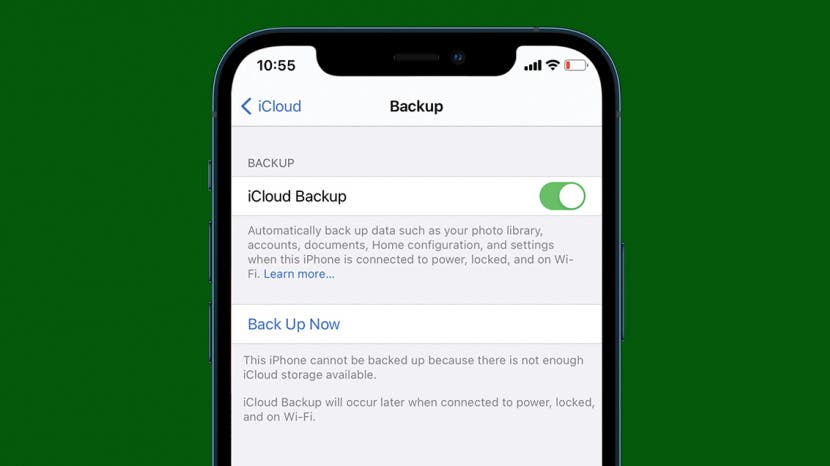
Вам нужна последняя резервная копия iCloud, прежде чем вы перейдете на новый iPhone, обновитесь до iOS 17 или восстановите свой iPhone или iPad, если с ним что-то случится. Вот как вручную создать резервную копию iPhone в iCloud или настроить автоматическое резервное копирование iCloud, чтобы упростить задачу.
Как сделать резервную копию iPhone или iPad в iCloud
Важно сделать резервную копию iCloud для вашего iPhone или iPad, потому что резервные копии iCloud хранят все ваши данные и настройки и могут быть использованы для восстановления вашего устройства по мере необходимости. Чтобы узнать больше о резервном копировании вашего iPhone, iPad и других устройств, подпишитесь на нашу бесплатную рассылку «Совет дня». Теперь, вот как сделать резервную копию iCloud на вашем iPhone или iPad:

Откройте для себя скрытые возможности вашего iPhone. Получайте ежедневные советы (со скриншотами и понятными инструкциями), которые помогут вам освоить свой iPhone всего за одну минуту в день.
- Откройте приложение «Настройки».

- Нажмите на свой профиль Apple ID вверху.

- Нажмите iCloud.

- Прокрутите вниз и выберите Резервное копирование iCloud.

- Если он еще не включен, нажмите на переключатель Back Up This iPhone. Переключатель будет зеленым, если включен.

- Если вы ранее не включали функцию резервного копирования iCloud, вы можете получить предупреждающее сообщение о том, что ваше устройство больше не будет автоматически выполнять резервное копирование при подключении к компьютеру, но только в том случае, если ранее у вас была включена функция резервного копирования на компьютере.
- Если появится это предупреждающее сообщение, нажмите «ОК».
- При появлении запроса введите пароль iCloud.
- Если ваш iPhone не подключен к Wi-Fi и у вас не включено резервное копирование по сотовой сети, опция «Создать резервную копию сейчас» будет серой, и вы не сможете ее нажать.

- Если это произошло, подключитесь к Wi-Fi или вернитесь в меню резервного копирования iCloud и включите функцию Back Up Over Cellular. Мы рекомендуем Back Up Over Cellular только в том случае, если вы можете спокойно использовать большой объем сотовых данных для выполнения резервного копирования.

- Нажмите «Создать резервную копию сейчас», чтобы начать резервное копирование данных iPhone в iCloud.

При включенном резервном копировании iCloud ваш iPhone или iPad автоматически начнет резервное копирование, когда ваше устройство подключено к сети Wi-Fi или включено резервное копирование по сотовой связи и заблокировано. Однако это произойдет только в том случае, если у вас достаточно места в хранилище iCloud. Если вам нужно больше места в хранилище iCloud, у нас есть руководство, которое облегчит это. Вы также можете удалить старые резервные копии iCloud, чтобы освободить место. Если ваши фотографии не загружаются в iCloud, прочтите это.







